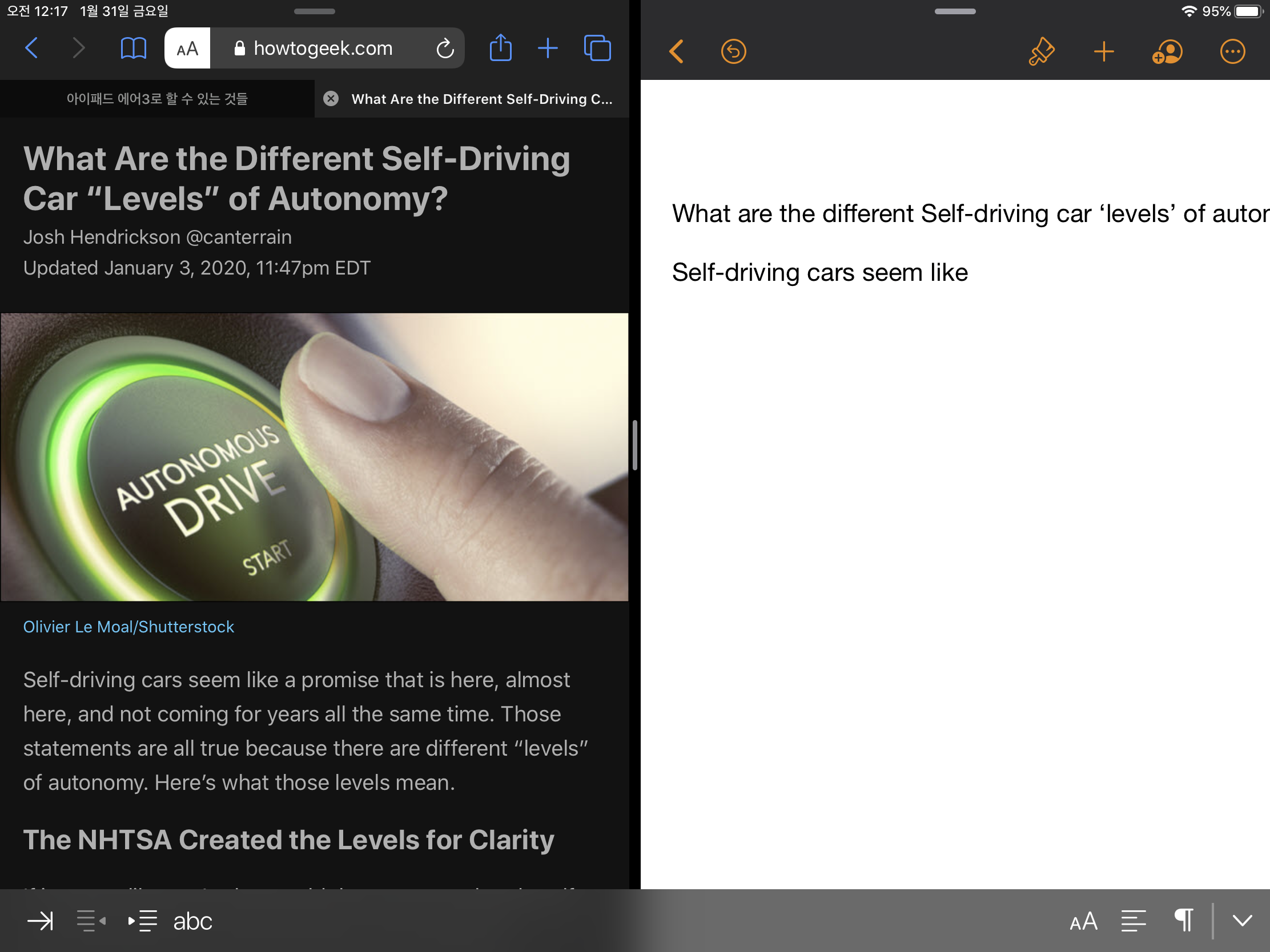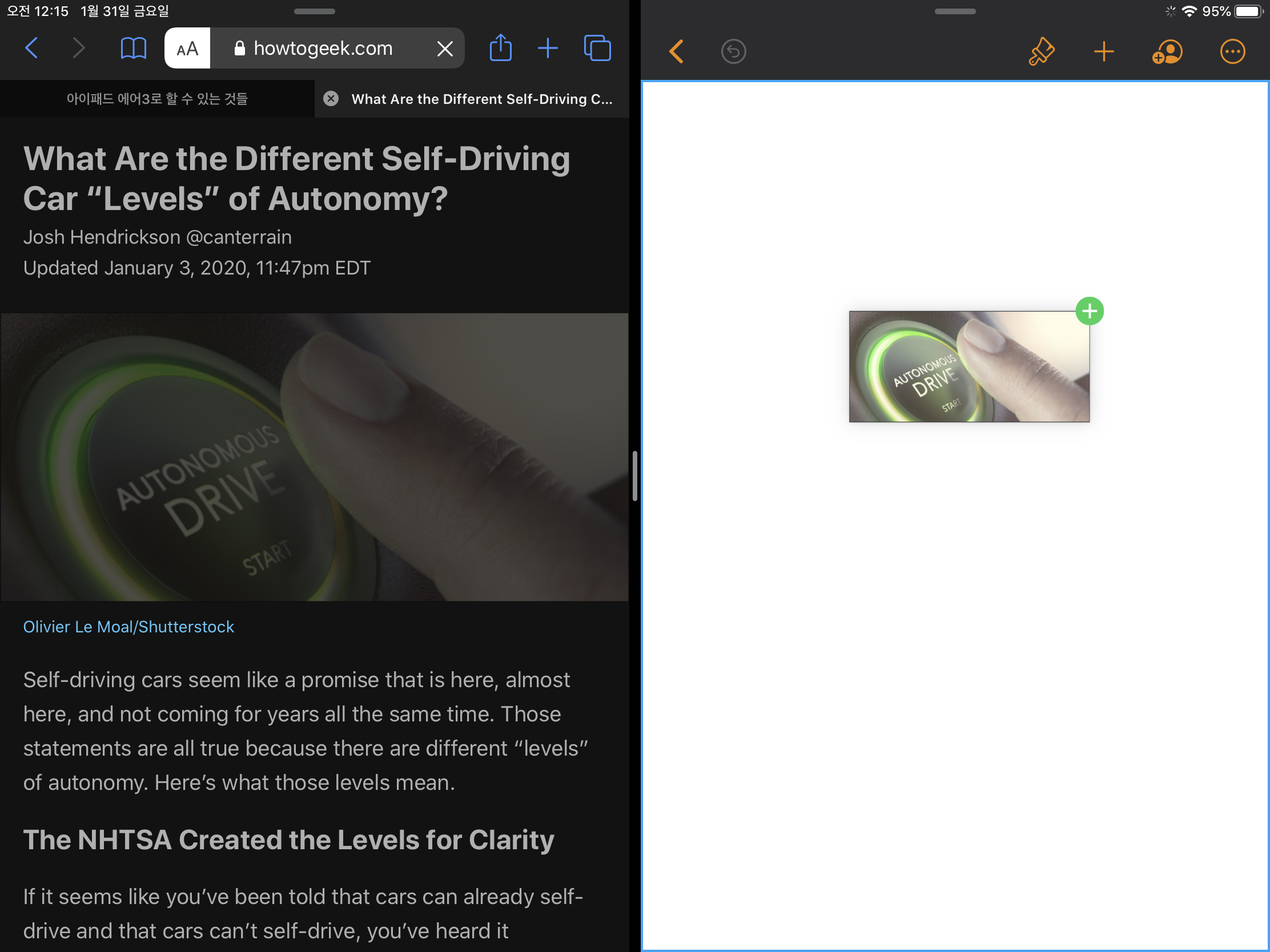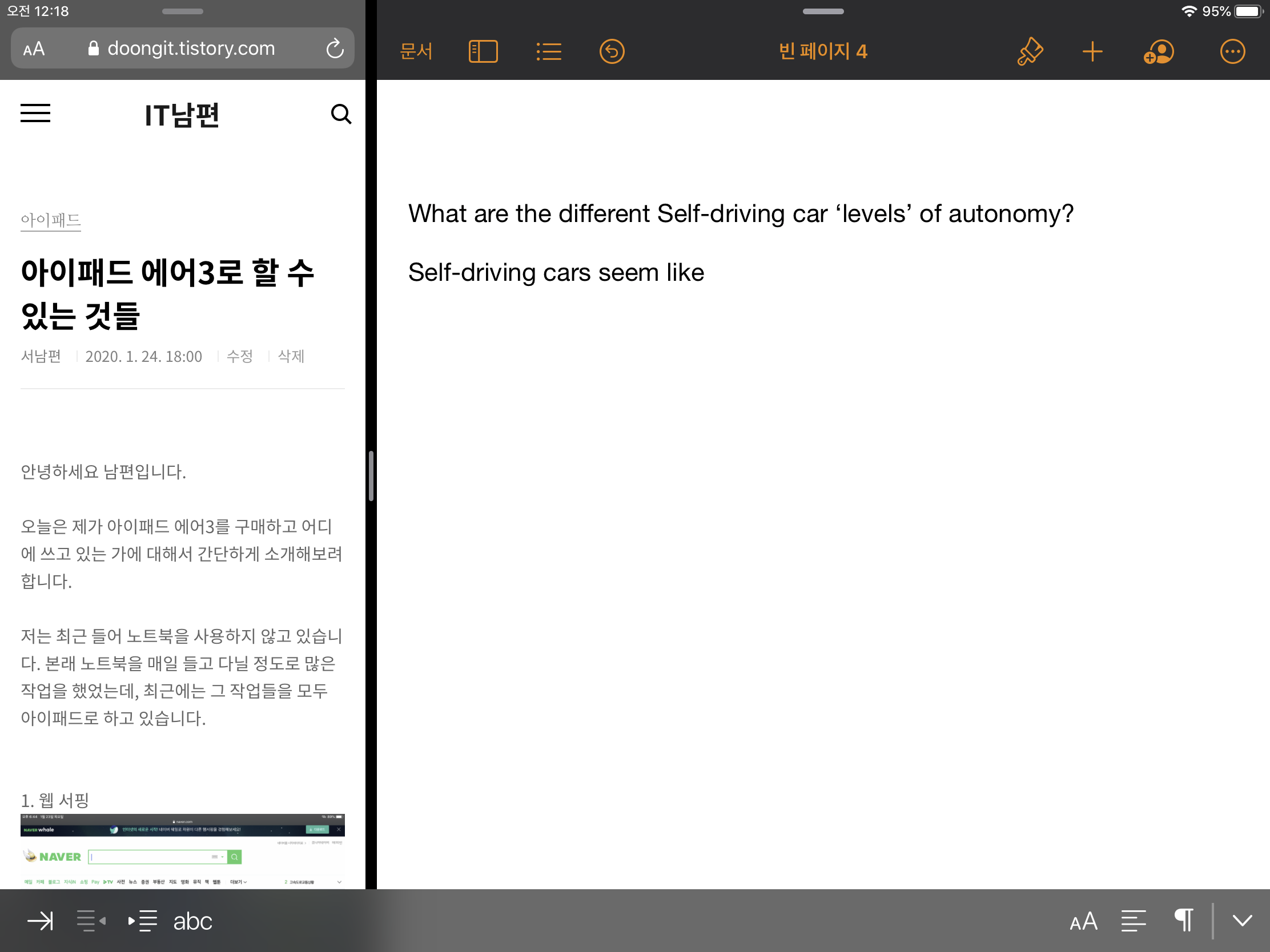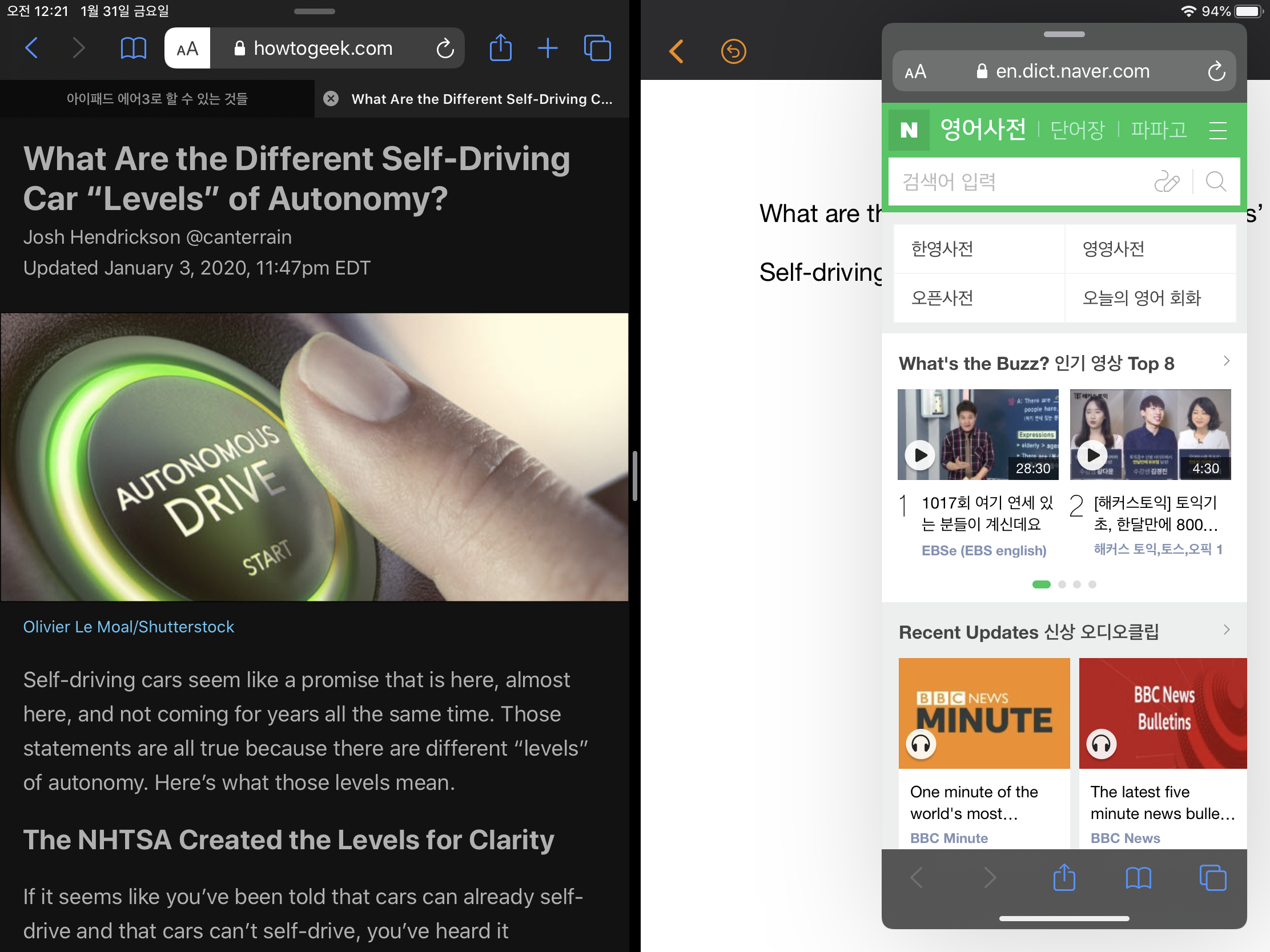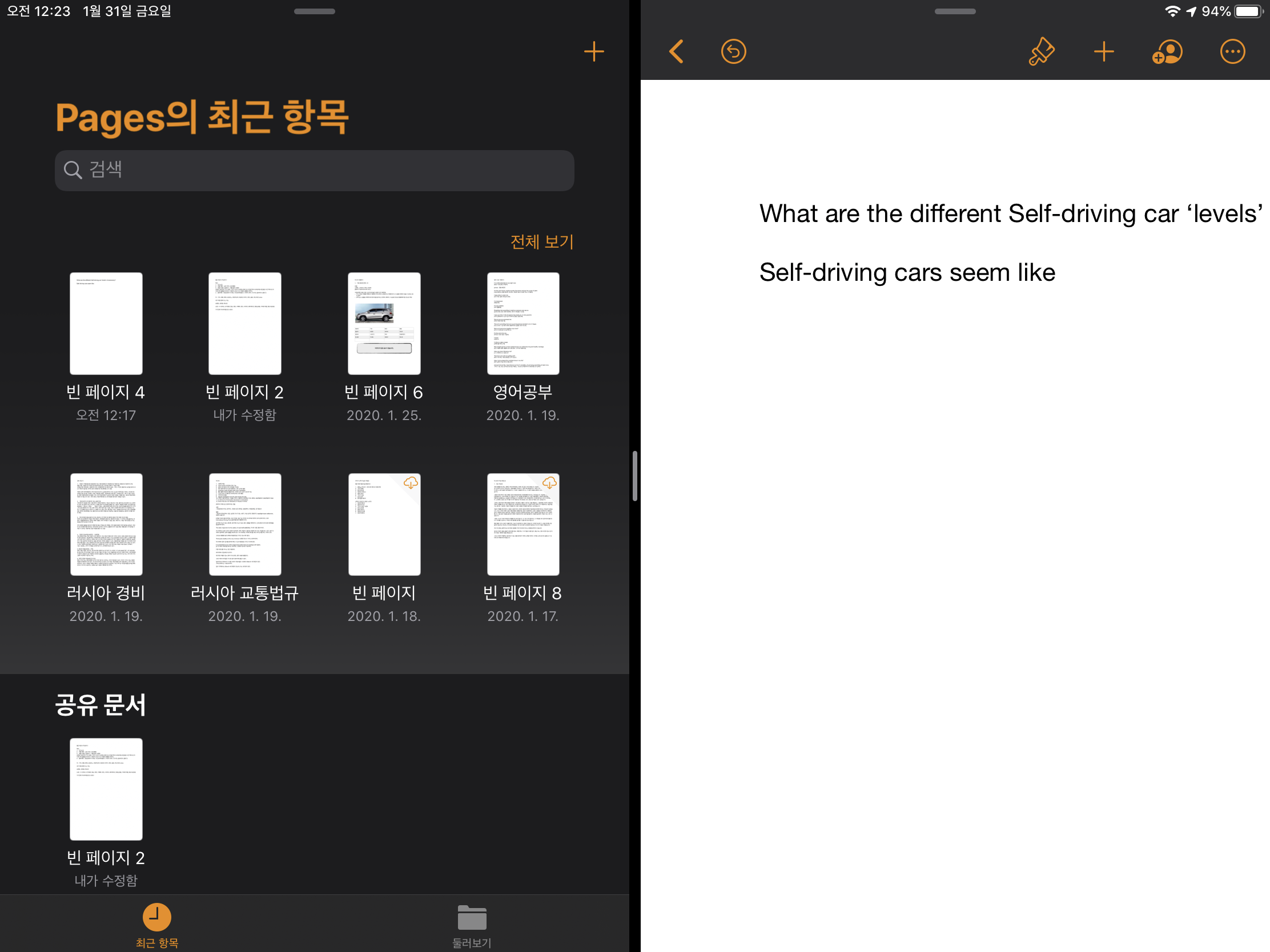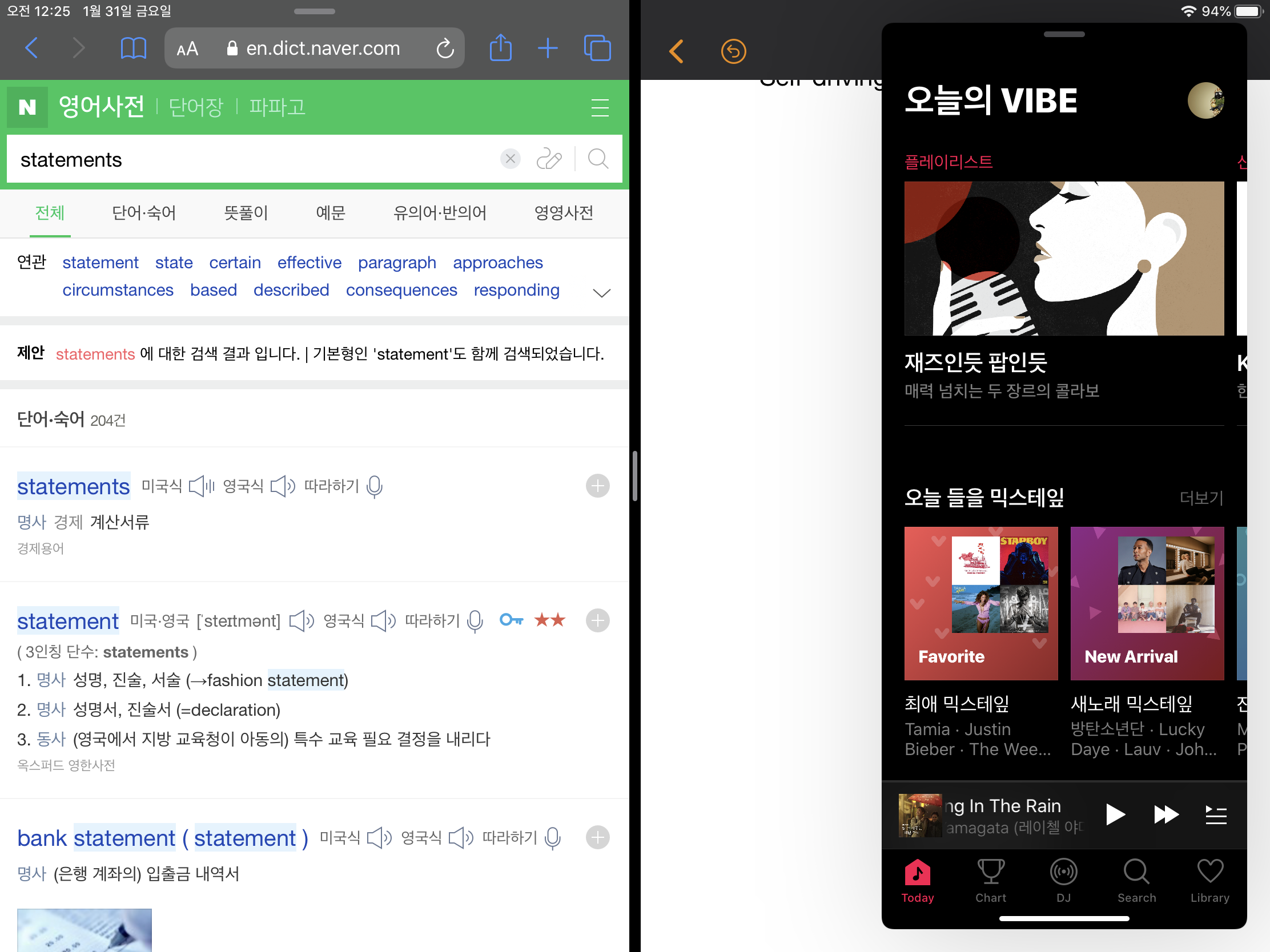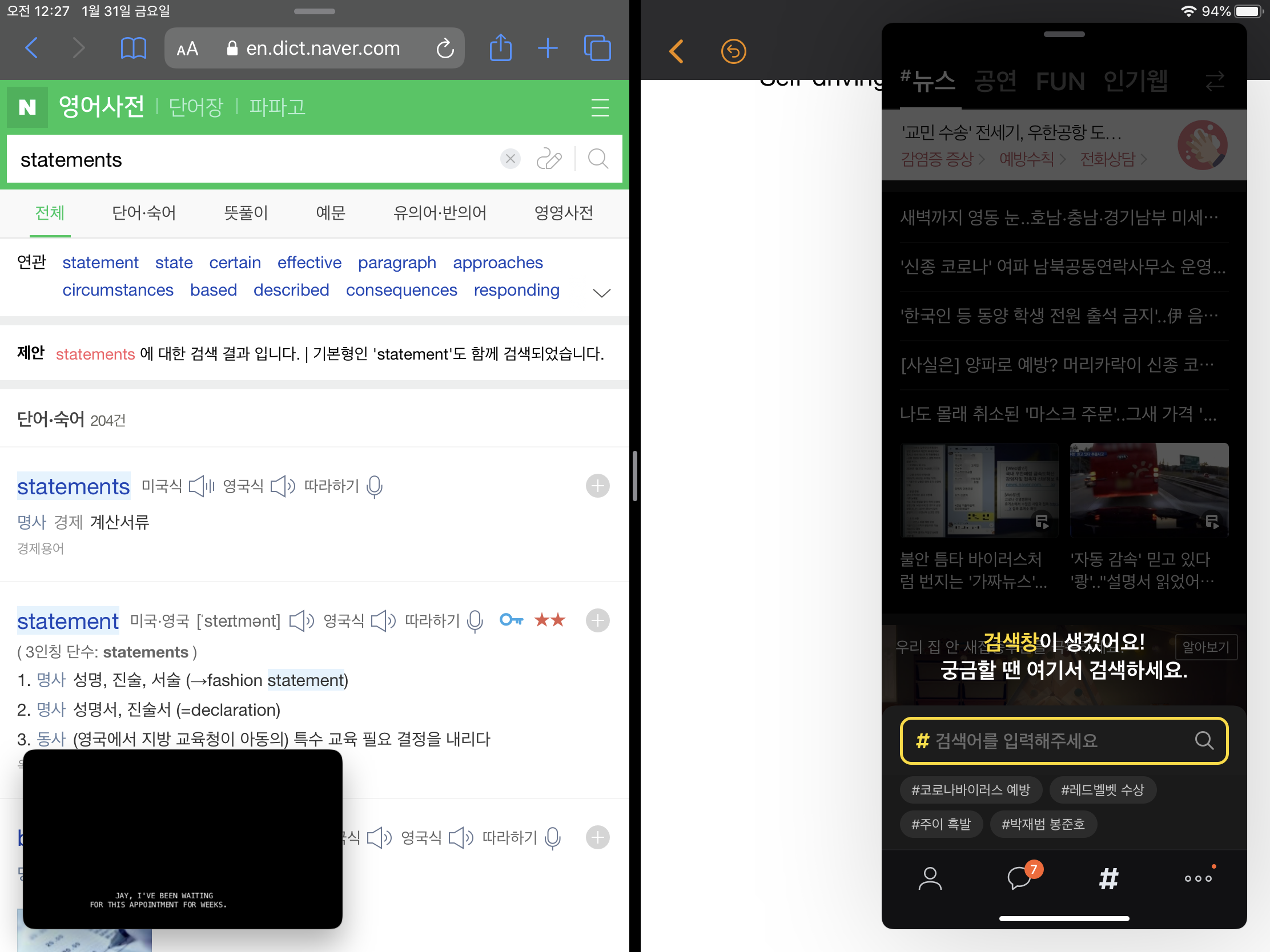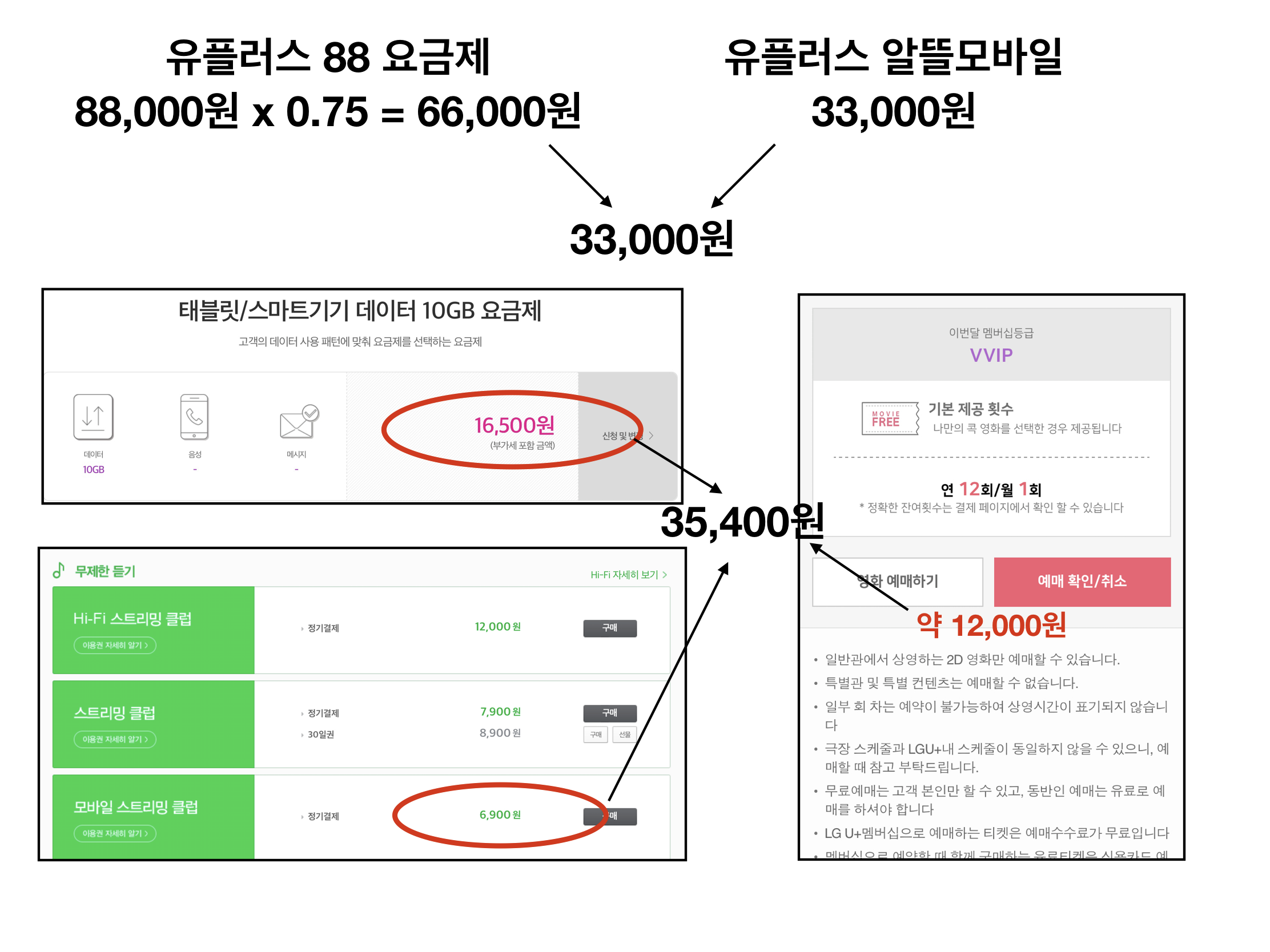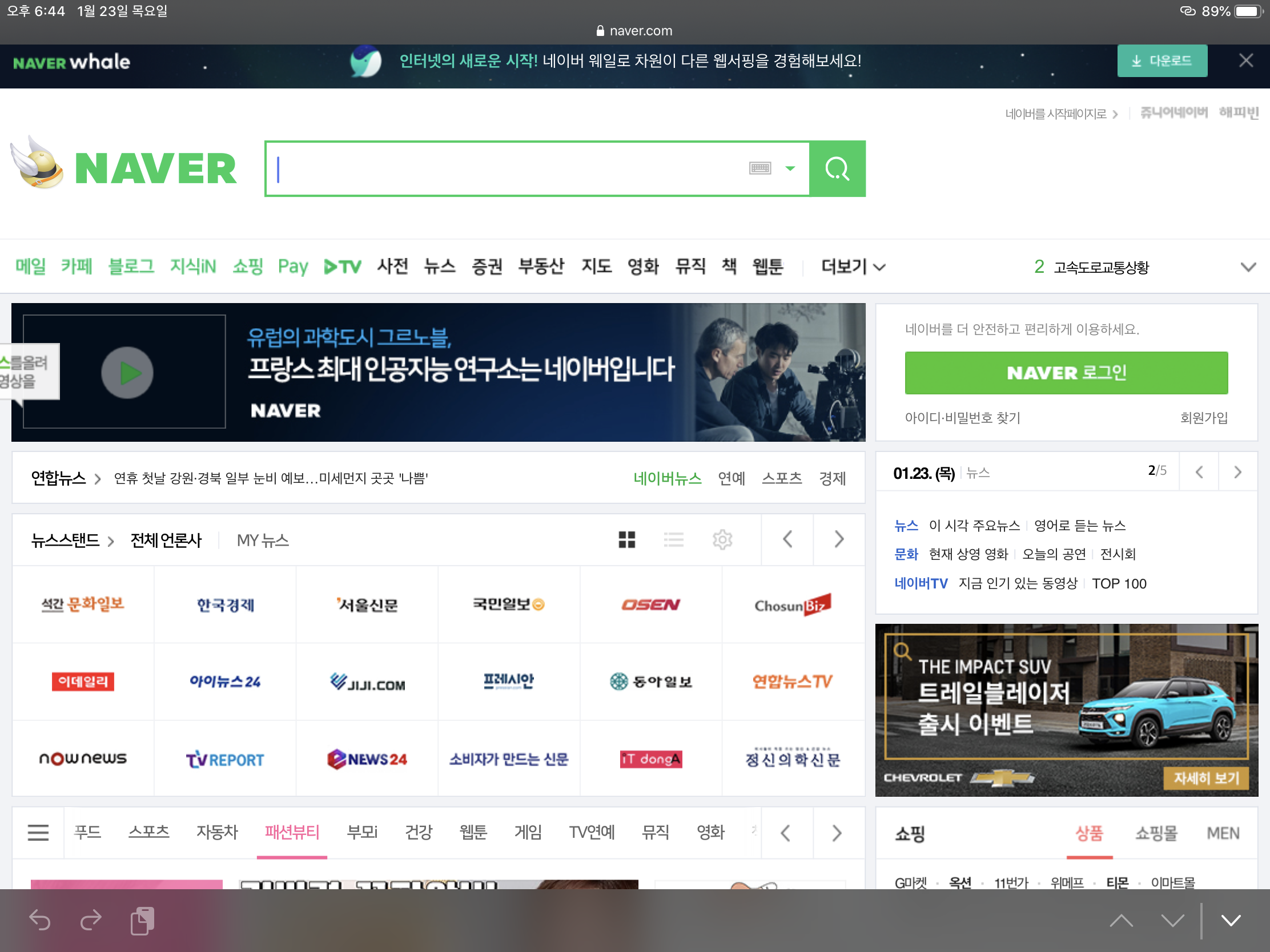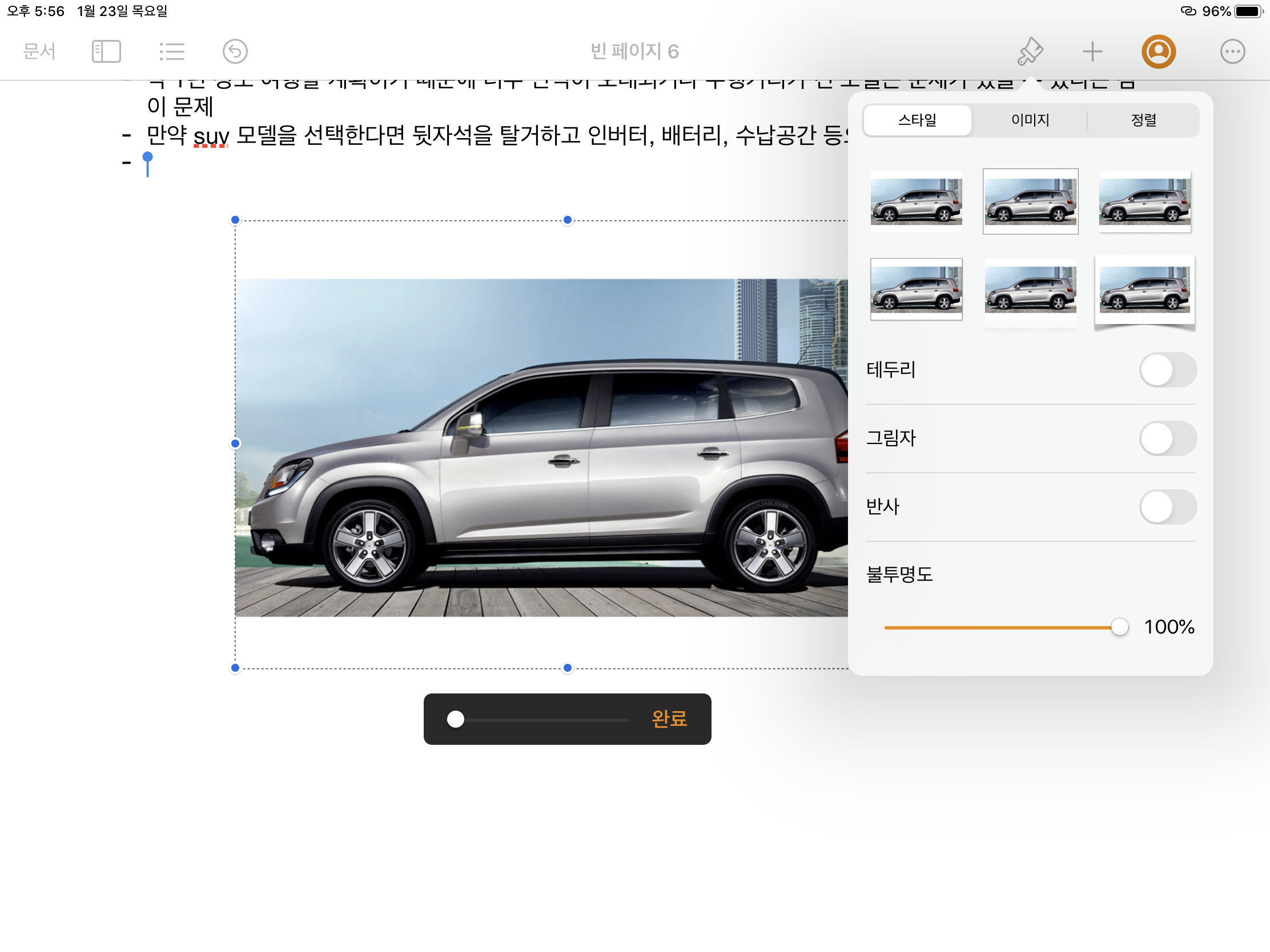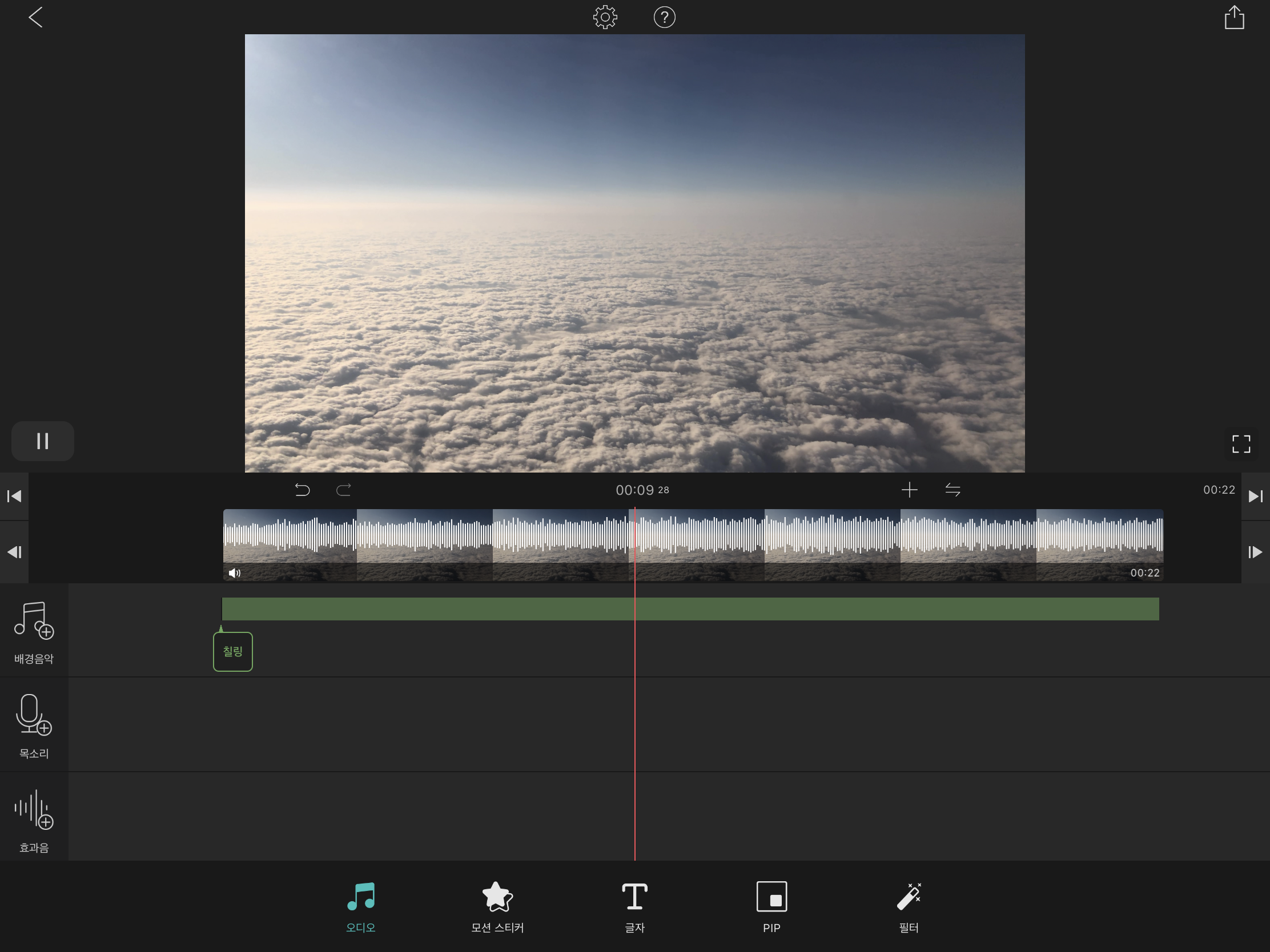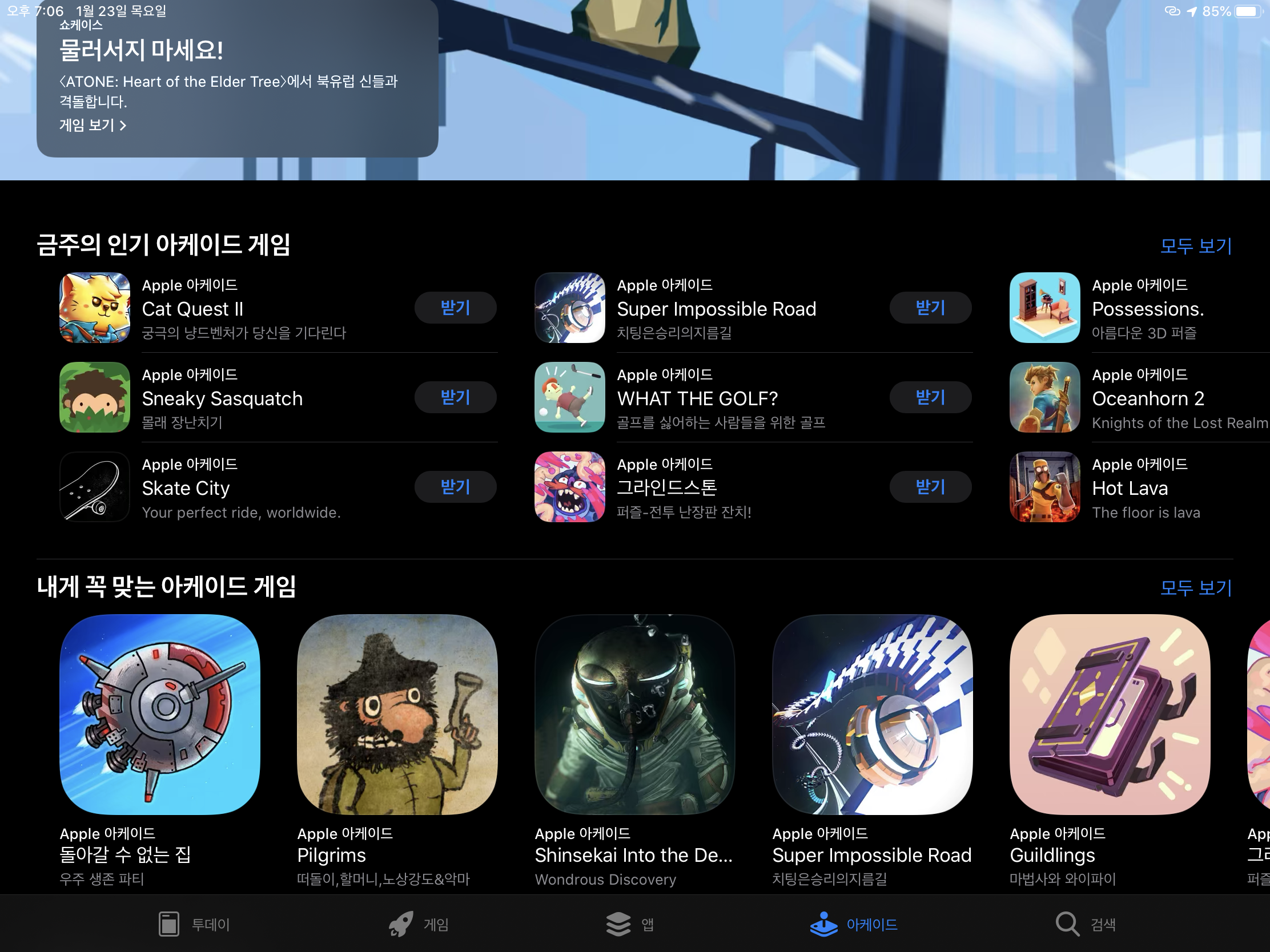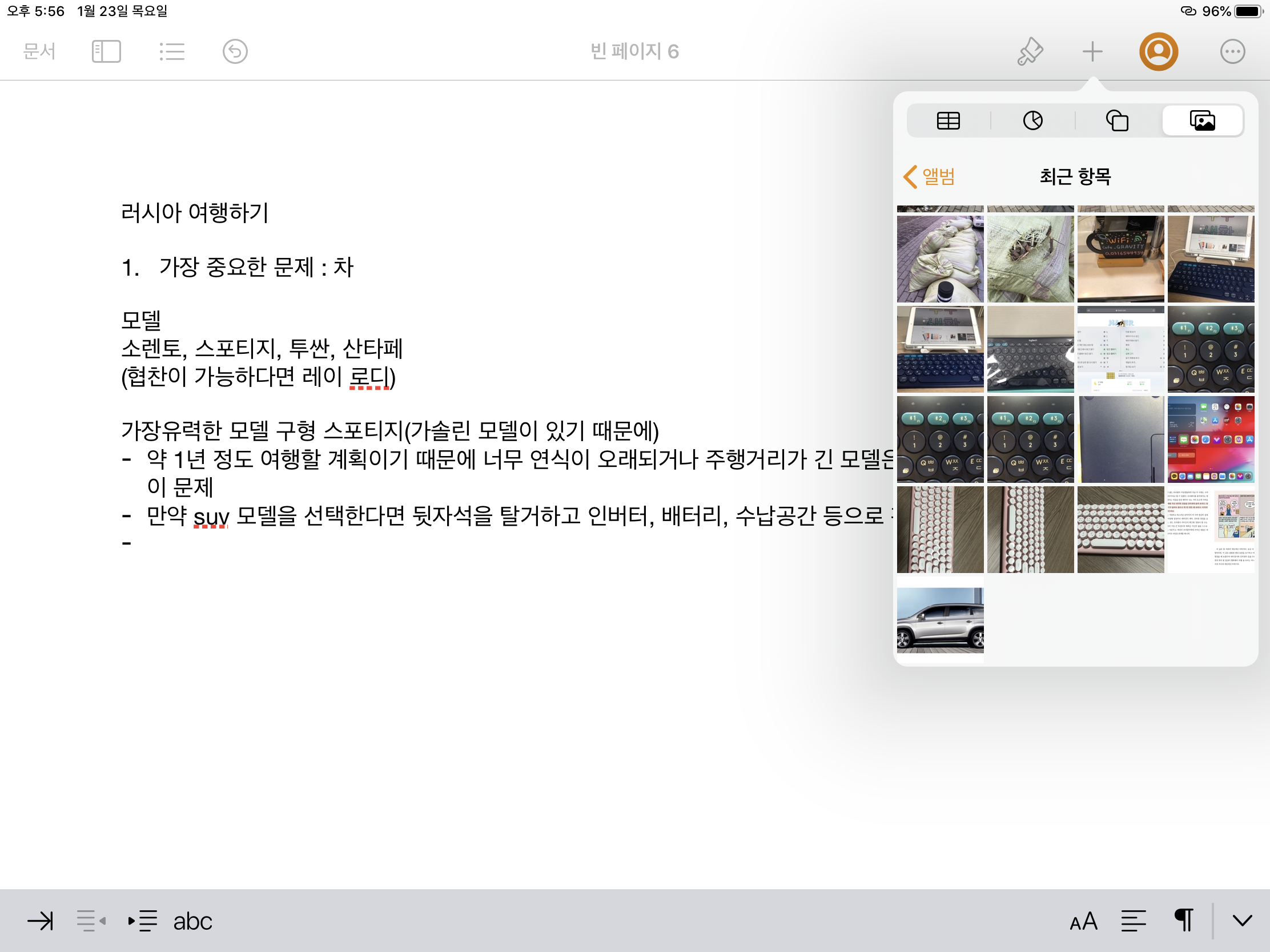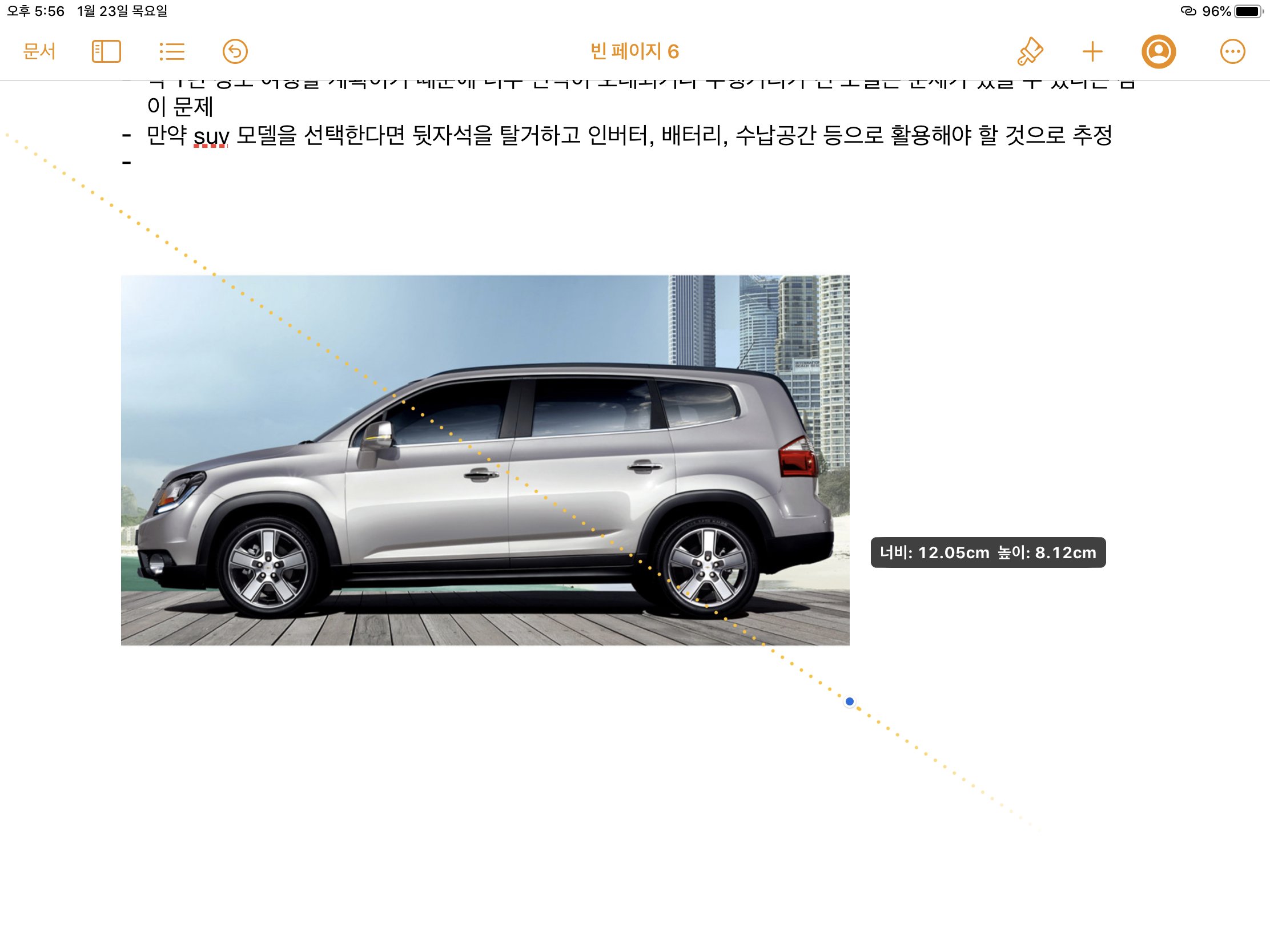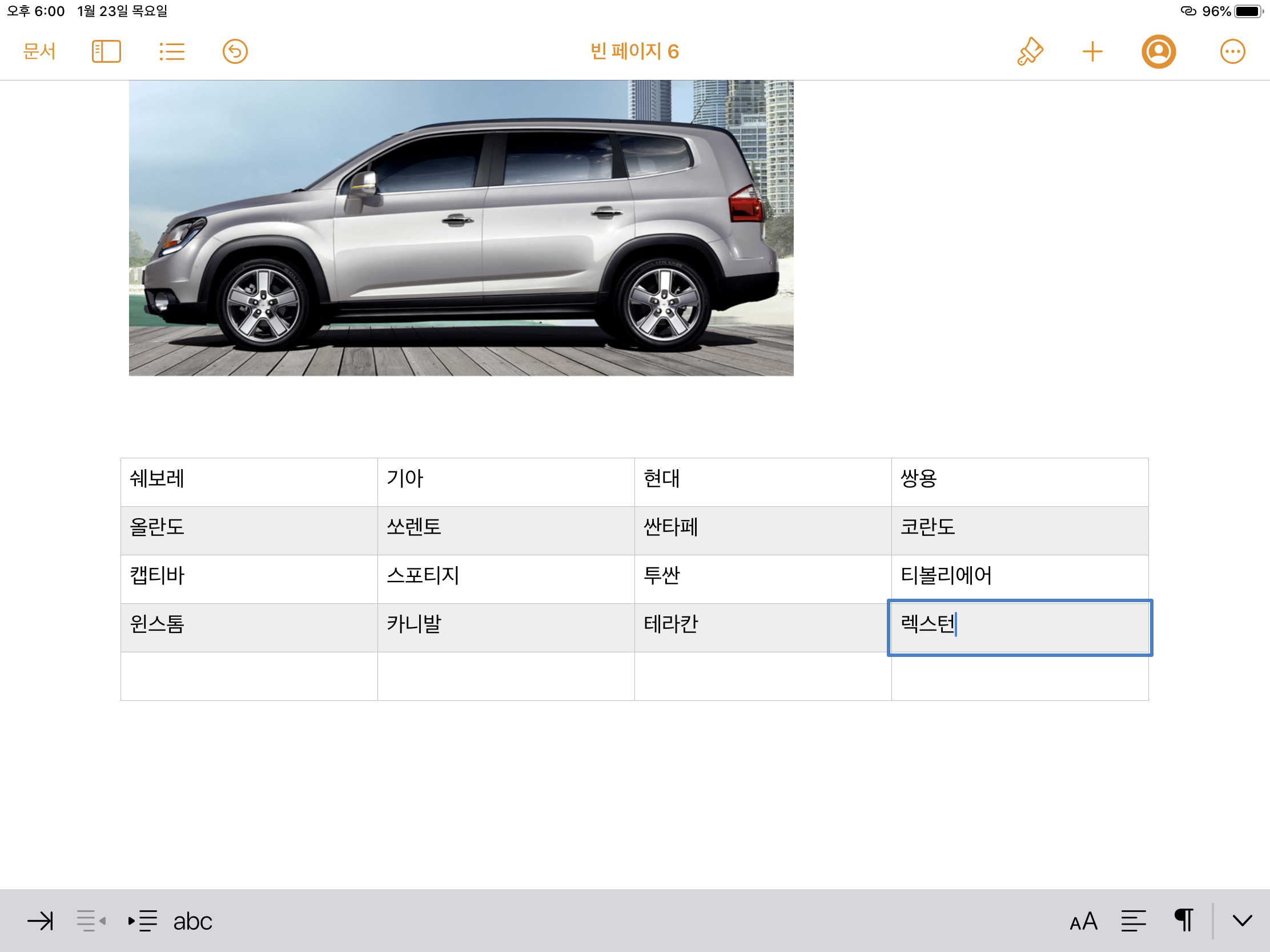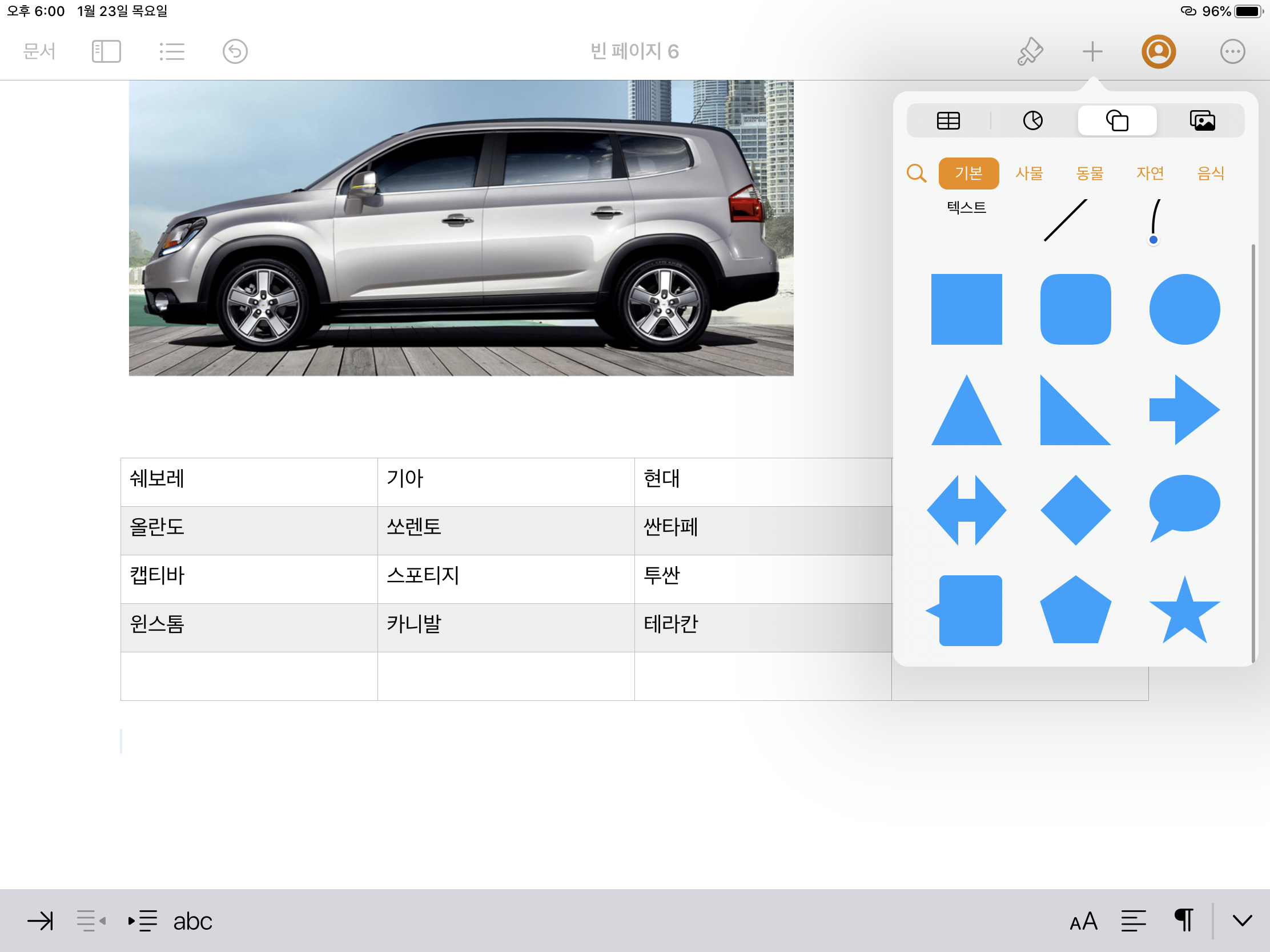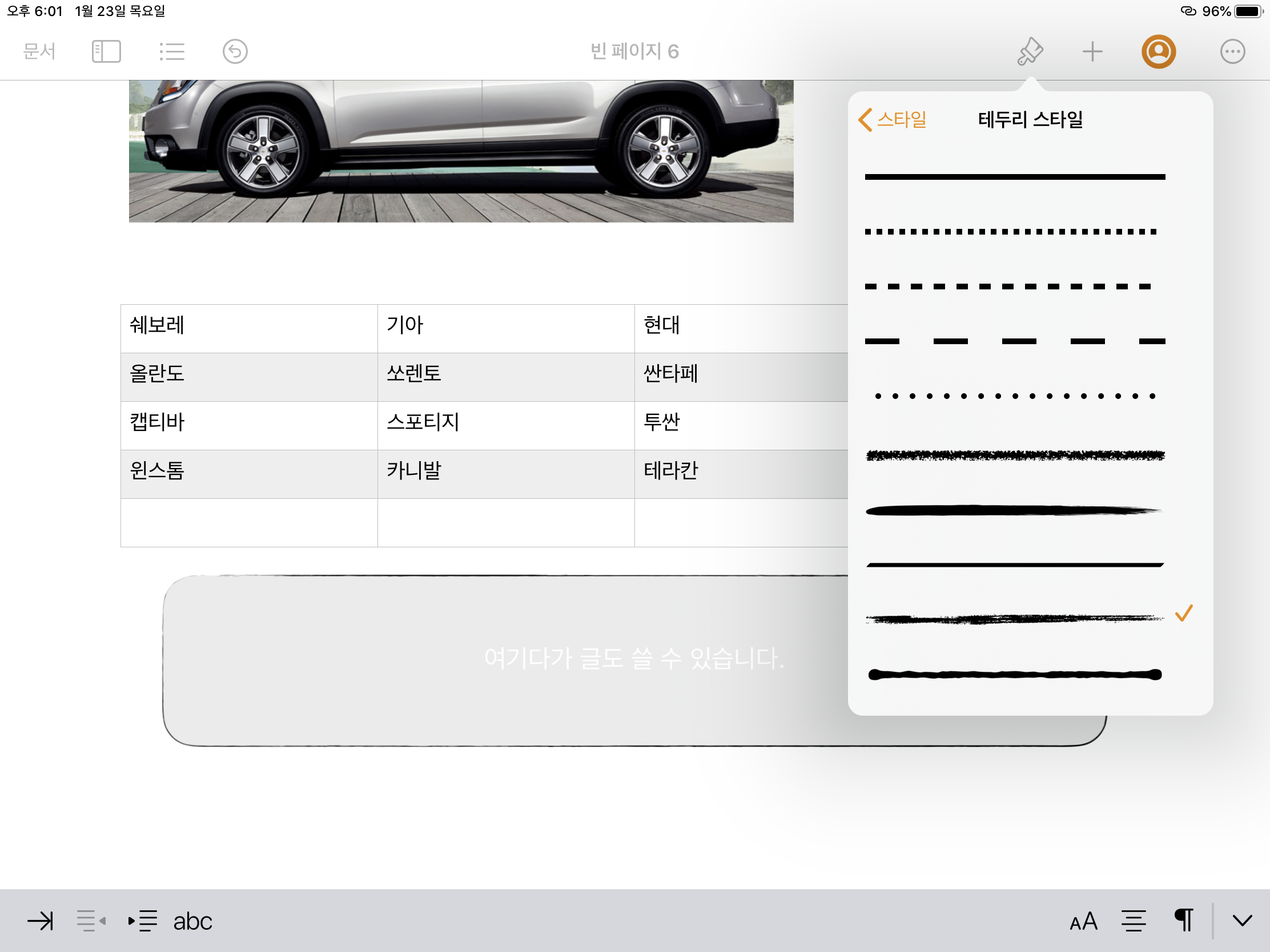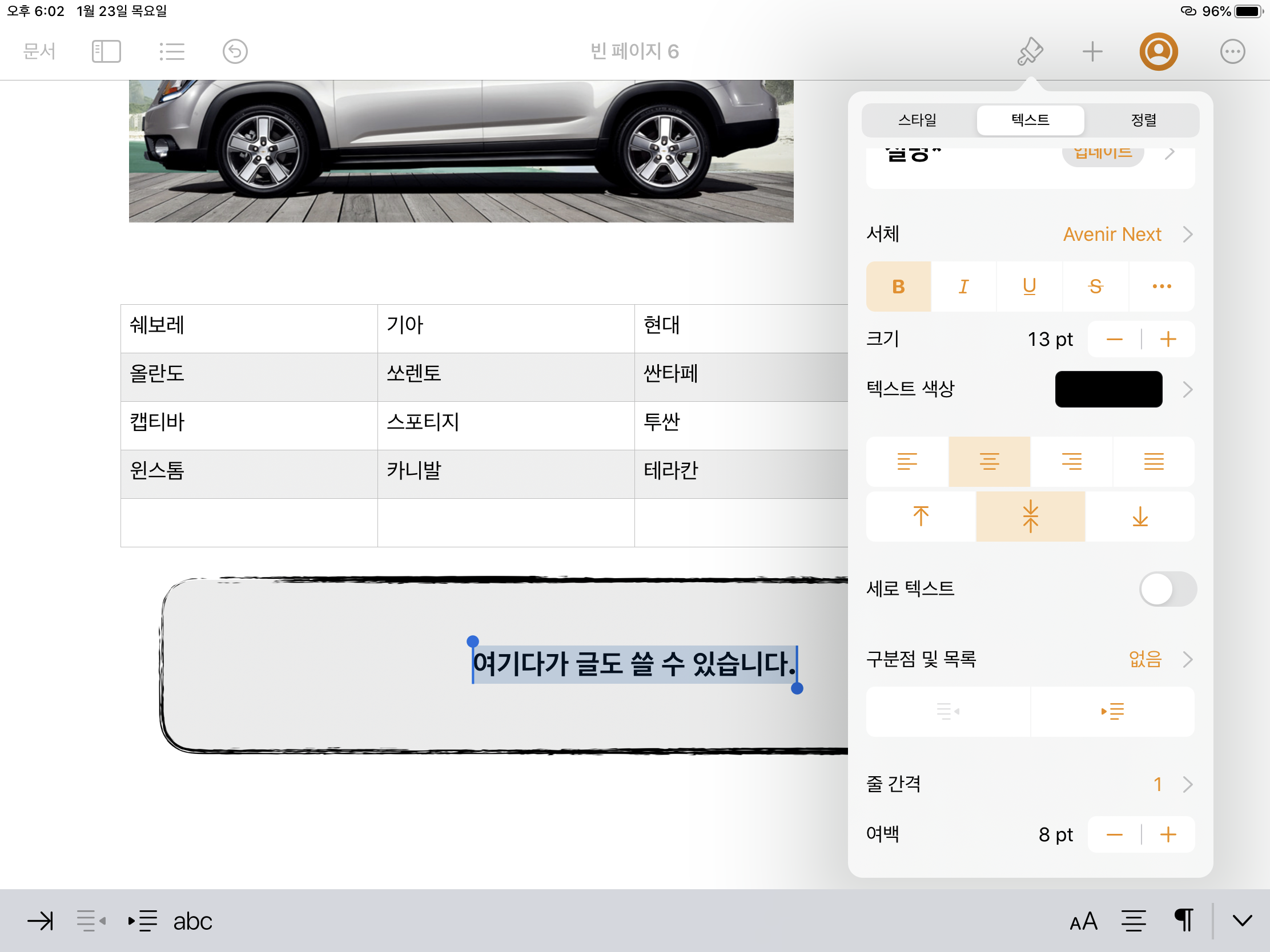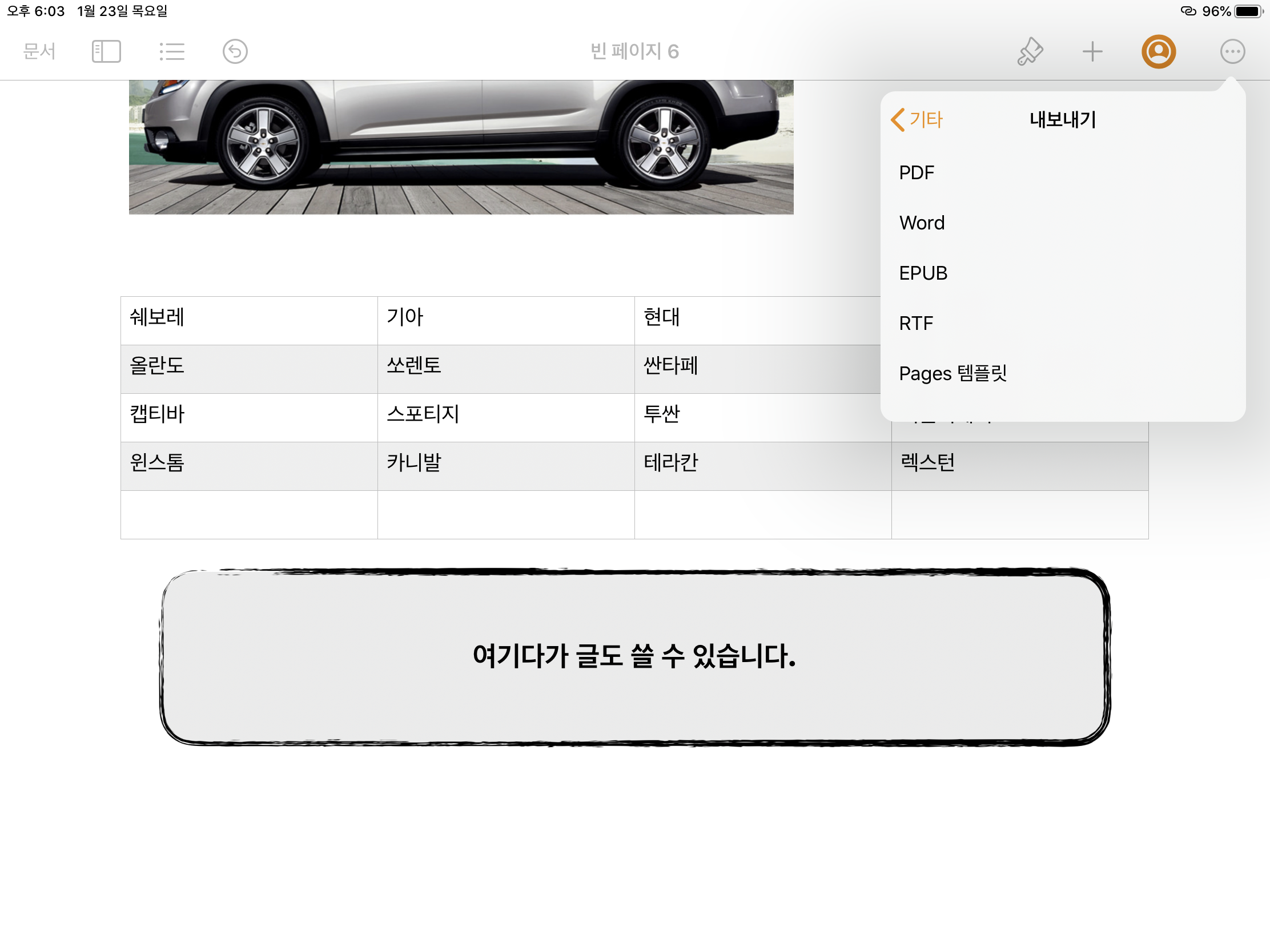안녕하세요. 남편입니다. 이번 글에서는 유플러스 알뜰모바일에서 판매하는 알뜰 중고폰에 대한 글을 써보려고 합니다.
우선 유플러스 알뜰모바일이 어떤 곳인지부터 소개하자면, 유플러스망을 빌려 이용하는 알뜰폰 통신사입니다. 유플러스에서 운영하고 있고, 개인적으로는 타 알뜰폰 통신사들보다 체계적이고 깔끔하게 정리되어 있다고 생각하는 곳입니다.

알뜰폰이라고 하면, 느리지 않냐, 전화가 잘 안 터지지 않냐는 등 물어보시는 분들이 많으신데, 본래 알뜰폰이 통신3사의 통신망을 빌려 사용하는 것이기 때문에, 통신 3사와 품질이 큰 차이가 없습니다.
유플러스 알뜰모바일에도 신제품을 판매하지만, 제가 이용중인 기기는 알뜰 중고폰을 통해서 구매했습니다. 제가 알뜰 중고폰을 이용했던 이유는 다음과 같습니다.
1. 가격

사실 중고 기기자체만으로 본다면 그렇게 싼 가격은 아닙니다. 거의 신제품의 80%이거나, 시중 시세보다 40%이상 비싼 가격이기 때문입니다. 가격 방어가 잘 된다는 아이폰도 중고 제품 가격이 80% 정도까지 올라가지는 않기 때문이죠. 하지만 알뜰중고폰에서 구매할 경우에는 공시지원금을 지원받을 수 있습니다.(공시지원금은 해당 통신사를 약정 가입해서 이용할 때 지원받는 금액입니다)
이 공시지원금이 신제품보다 많이 지원되는 덕분에, 기기를 싸게 구입할 수 있습니다. 공시지원금은 요금제에 따라서 지원금액이 달라지는데, 최고가 요금제가 아니더라도 꽤 많은 지원금이 나옵니다. 그래서 본인이 필요한 적당한 요금제를 선택할 수 있습니다.
2. 중고폰 품질

저는 알뜰 중고폰에서 총 2개의 기기를 구매했습니다. 아이폰8과 갤럭시s9인데, 두 제품 모두 신제품과 큰 차이가 없다는 느낌을 받았습니다.(유플러스 알뜰모바일에서도 신제품 급의 중고폰이라 광고하기는 합니다) 흔한 생활기스도 보이지 않았고, 액정도 깔끔했으며, 배터리 용량도 100% 상태였습니다.
사실 알뜰 중고폰도 부품을 교체했거나, 사제 부품을 사용했거나 했을지도 모르지만, 적어도 겉보기에는 깔끔했고, 각각 1년 반, 1년 동안 사용하면서 본인 부주의를 제외하고는 고장난 적이 없었습니다. 갤럭시s9은 액정을 깨트려서, 한 번 수리를 받았는데, 삼성 as센터에서 수리를 받는 것에 전혀 문제가 없었습니다.
3. 알뜰폰
알뜰 중고폰은 당연히 알뜰폰 요금제를 사용해야 하는데, 아이폰8을 구매할 당시에 무제한 요금제가 34,000원이었습니다. 그런데 무조건 34,000원인 것이 아니라, 이 가격은 유심 요금제에 가입하고 중고폰은 별도로 구매하는 경우게 발생하는 금액입니다. 즉, 요금제 따로, 기기 따로 구매하는 개념인 셈이죠. 이 방법의 장점은 약정을 걸지 않아도 된다는 것입니다. 무약정으로 구매하여 언제든 타 통신사로 옮길 수도 있고, 해지할 수도 있습니다.
제가 이 방법을 선택했던 이유는, 당시 지원되는 공시지원금보다 34,000원 무약정 요금제를 선택하는 것이 더 쌌기 때문입니다. 공시지원금을 선택하면 약정 가입을 해야하고, 공시지원금을 지원 받는 대가로 요금제는 60,000원 대에 이릅니다. 하지만 공시지원금액이 20~30만 원 정도로 미미했고, 차라리 월 26,000원이 더 낮은 요금제를 24개월 사용하는 것이 낫겠다는 생각에 이르렀습니다.
하지만 실제적으로는 제가 1년이 채 못되어서 유플러스 데이터 무제한 88요금제로 넘어가버리면서 좋은 선택은 아니었습니다.

2년 동안 알뜰폰 통신사를 이용할 계획이라면 약정가입도 나쁘지 않습니다. 아내가 갤럭시s9을 구매할 때는 공시지원금이 약 70만 원 정도였는데, 요금제는 40,000원 대 요금제였습니다. 데이터는 무제한이고 음성 100분, 문자 100통 제한이었는데, 전화를 잘 하지 않는 아내에게 맞는 요금제였습니다. 게다가 한 회선(유플러스 및 유플러스 알뜰모바일 회선만) 음성통화 무제한 혜택이 있어서 저와 통화는 무제한이었습니다.
알뜰중고폰은 잘 알아보고 구입해야하는 노력이 필요합니다. 중고폰에 대한 부담과 알뜰폰 요금제라는 요소. 그리고 본인의 사용패턴을 잘 파악하는 과정이 필요하지만, 요즘 처럼 신제품 기기 값이 비싼 시대에 나쁘지 않은 선택이라고 생각합니다.
'리뷰 > 통신사' 카테고리의 다른 글
| 오랜만에 둘러보는 유알모, 유플러스샵과 비교해보자 (0) | 2021.09.22 |
|---|---|
| 유알모에서 알뜰중고폰 구매기(갤럭시S10+, 중고스마트폰, 유플러스 알뜰모바일, 알뜰폰) (0) | 2021.05.04 |
| 알뜰모바일은 좋은가요?? 유플러스랑 비교해서 뭐가 좋죠? (0) | 2020.03.31 |
| 내가 유플러스 데이터 무제한 88 요금제를 사용하는 이유 (0) | 2020.01.28 |
| 아이패드 셀룰러 싸게 구매하기(통신사에서 구매하기) (0) | 2020.01.25 |